구글 크롬 브라우저를 사용하시는 분들 중 브라우저를 새로 열 때 마다 로그인을 다시 해야하는 불편을 겪고계신 분들이 있으신가요? 브라우저를 닫고 다시 브라우저를 열 때 이미 로그인을 했었던 구글과 티스토리를 다시 로그인해야한다면 매번 정말 귀찮은 일입니다. 오늘은 브라우저를 모두 닫고 다시 열러도 기존 로그인을 유지하여 자동 로그인할 수 있는 방법을 알려드립니다.

크롬 브라우저 설정으로 모든 창이 닫히면 쿠키 및 사이트 데이터 삭제 설정을 해제하기
크론 브라우저를 실행한다음 브라우저 설정 메뉴로 찾아가기 위해 브라우저 우측 상단에 있는 더보기 같은 아이콘을 클릭합니다. 더보기 메뉴는 위아래로 3개의 점처럼 생겼습니다.
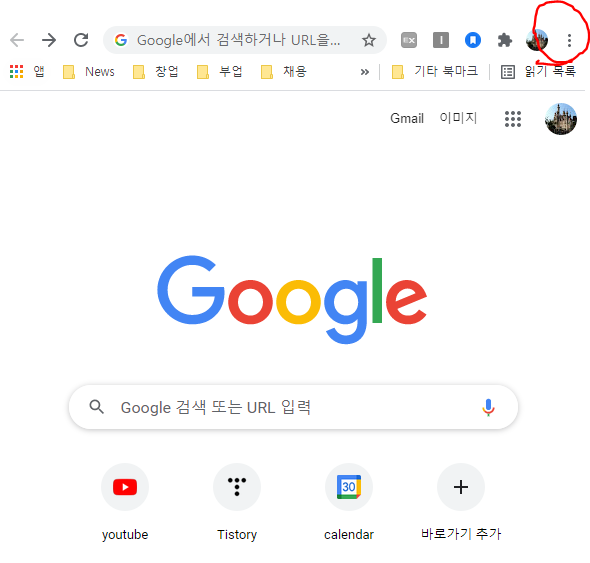
더보기 아이콘을 클릭하면 다음과 같이 새 탭에서부터 도움말, 종료에 이르기까지 하위 메뉴들을 보실 수 있는데 여기에서 아래쪽에 위치한 "설정" 메뉴를 클릭합니다.

크롬 설정 개인정보 및 보안
크롬 더보기 설정 메뉴 화면의 구성은 크게 다음과 같이 그룹을 구성하고 있습니다. 오늘의 주제와 관련된 메뉴는 개인정보 및 보안이기 때문에 해당 메뉴를 클릭해서 들어가보겠습니다.
- 나와 구글 Google의 관계
- 자동 완성
- 안전 확인
- 개인정보 및 보안 --> 오늘의 주제 관련!
- 모양
- 검색엔진
- 기본 브라우저
- 시작 그룹
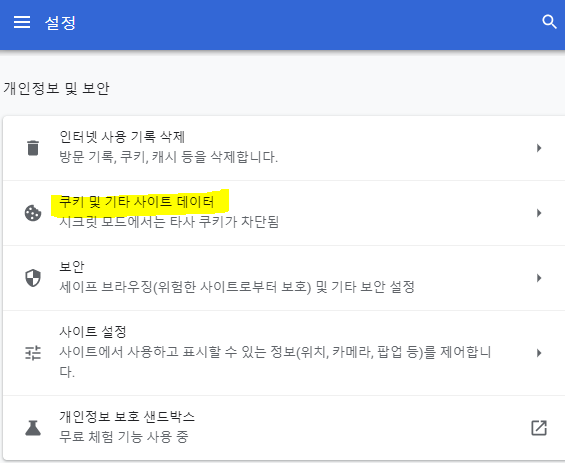
크롬 설정 개인정보 및 보안 - 쿠키 및 기타 사이트 데이터
크롬 브라우저의 설정 메뉴에서 "쿠키 및 기타 사이트 데이터" 항목을 눌러줍니다. 해당 메뉴는 다음과 같이 구성되어 있습니다.
- 일반 설정
- 모든 창이 닫히면 쿠키 및 사이트 데이터 삭제 --> 오늘의 주제 관련!!
- 탐색 트래픽과 함께 '추적 안함' 요청 전송
- 더 빠른 인터넷 사용과 검색을 위해 페이지 미리 로드
- 모든 쿠키 및 사이트 데이터 보기
- 맞춤 설정된 동작

만약 위 화면에서 보이는 것처럼 모든 창이 다니면 쿠키 및 사이트 데이터 삭제의 설정이 슬라이드가 우측으로 되어있어 설정이 되어있다면 쿠키 및 사이트 데이터 삭제가 적용되고 있다는 것 입니다. 이 얘기는 여러분이 크롬 브라우저를 닫을 때마다 쿠키와 사이트 데이터를 삭제해버리기 때문에 브라우저를 닫고 다시 브라우저를 열고 특정 사이트에 접속하면 로그인을 다시 해줘야 합니다.
현재 사용하시는 노트북이나 PC가 본인만 사용하는 노트북이어서 브라우저를 닫고 열 때 마다 다시 로그인하시기가 싫은 분들은 아래와 같이 모든 창이 닫히면 쿠키 및 사이트 데이터 삭제의 설정을 슬라이드를 좌측으로 밀어 설정을 해지하시기 바랍니다.


크롬 브라우저 자동 로그인 유지 설정하는 방법 요약 정리
지금까지의 과정을 아래와 같이 요약했습니다. 본 글의 크롬 브라우저 설정 이후 구글 계정의 로그인 등이 모든 창을 닫고 다시 열었을 때 유지되는지 확인해보시기 바랍니다.
- 구글 크롬 브라우저를 실행한다.
- (테스트로) 구글 계정에 로그인한다.
- 크롬 브라우저의 설정을 클릭한다.
- 개인정보 및 보안 선택
- 쿠키 및 기타 사이트 데이터 선택
- 모든 창이 닫히면 쿠키 및 사이트 데이터 삭제의 설정을 해제한다. (슬라이드를 좌측으로 밀어준다.)
- 구글 크롬 브라우저 열려진 창을 모두 닫는다.
- 구글 크롬 브라우저를 하나 연다.
- (테스트로) 구글에 자동 로그인이 되어있는지 확인한다.
자 그럼 지금까지 구글 크롬 브라우저의 자동 로그인을 설정하고 유지하는 방법에 대해 알아보았습니다. 해결을 위한 정확한 크롬 브라우저의 설정 명칭은 "모든 창이 닫히면 쿠키 및 사이트 데이터 삭제" 설정입니다. 이 설정을 하면 이후 자동로그인이 되지 않고 해제함으로써 자동로그인 설정을 하실 수 있습니다.
▶ 구글 관련 글 바로가기
[IT 인터넷 통신] - 구글블로그 가입하기 (구글 블로그 블로거 Blogger 시작하기)
구글블로그 가입하기 (구글 블로그 블로거 Blogger 시작하기)
다들 티스토리나 네이버 블로그 아니면 다음 블로그는 하나씩 가지고 계실겁니다. 그런데 구글블로그 아니 구글 블로거 Blogger 는 하시나요? 블로그를 하시는 분들은 어떤 목적과 의도든 구글 블
johblack.tistory.com
[IT 인터넷 통신] - 구글 애널리틱스 가입하기 (구글 애널리틱스 시작)
구글 애널리틱스 가입하기 (구글 애널리틱스 시작)
안녕하십니까 황금책상 조블랙입니다. 저는 2021년 1월 7일 티스토리를 시작하고 이제 3일차에 접어들었습니다. 티스토리 블로그인 황금책상을 만든 날, 구글 애드센스는 바로 이어서 시작했지만
johblack.tistory.com
'IT 인터넷 통신' 카테고리의 다른 글
| 제페토 설치 후 캐릭터 만들고 가입 하는 방법 (ZEPETO 시작하기) (0) | 2021.09.09 |
|---|---|
| 지맵 모바일 앱 설치 후 제로페이 상품권 가맹점 및 국민지원금 사용처 찾기 (Z-MAP 지도 도움말) (0) | 2021.09.04 |
| 코로나 국민지원금 대상 확인 토스 국민비서로 알림 받는 방법 toss (0) | 2021.08.31 |
| 모바일 캐시비 앱 설치 및 NFC 모드 설정 방법 (0) | 2021.08.27 |
| 캐시비 홈페이지 회원가입 및 교통 카드 등록 방법 cashbee (0) | 2021.08.27 |




댓글